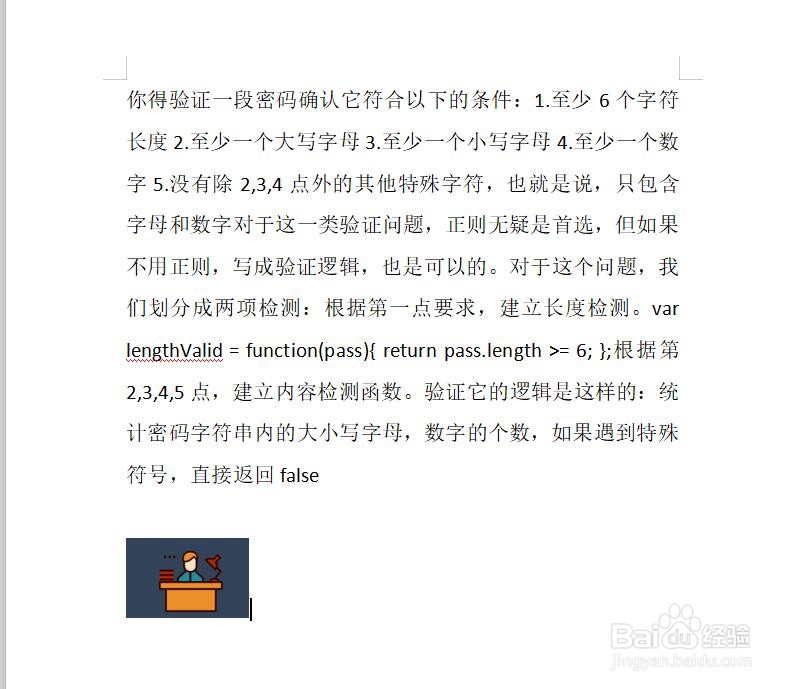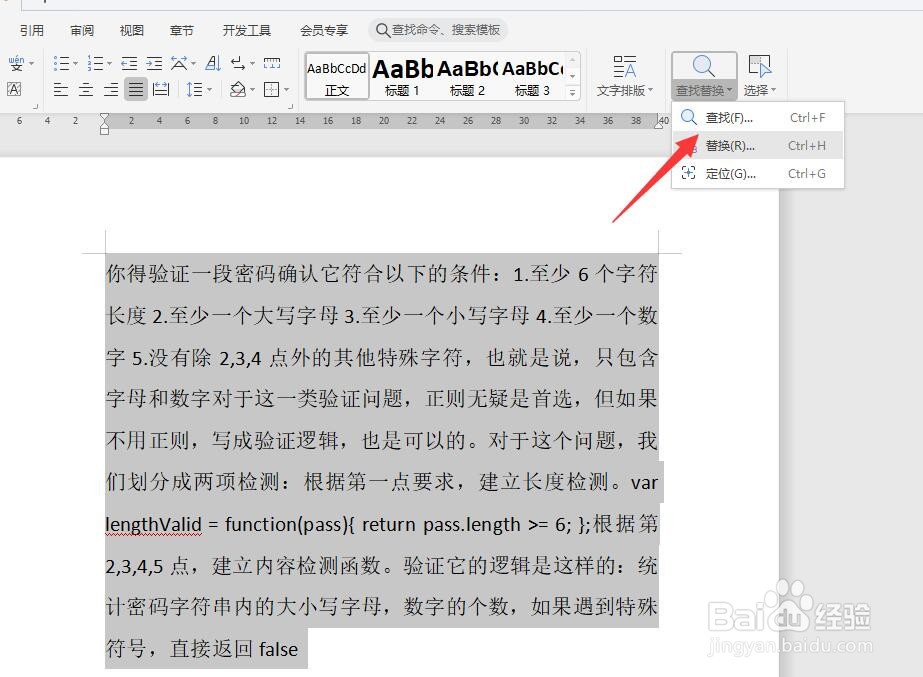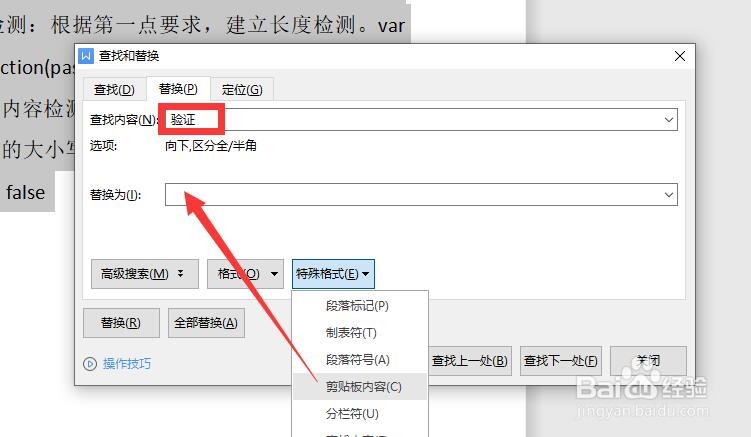Word如何利用替换功能批量在文档中插入图片
1、如图所示,首先我才玩得住输入想要替换的内容。其中也包括插入的图片。
2、接下来我们直接对图片进行复制操作。
3、然后选中整个文本内容,点击查找与替换按钮,在其他台的窗口中,将输入内容。
4、在替换为窗口中,我们使用通配符,从业别中选择剪贴板中的内容。
5、接下来,我们点击全部替换按钮,只是文档中所有的文字用图进行替换。
6、最后我们就可查看到相应的效果,文本内容中相应的文本全部用图片进行替换的。
声明:本网站引用、摘录或转载内容仅供网站访问者交流或参考,不代表本站立场,如存在版权或非法内容,请联系站长删除,联系邮箱:site.kefu@qq.com。
阅读量:77
阅读量:64
阅读量:60
阅读量:27
阅读量:23